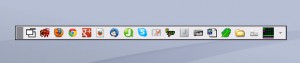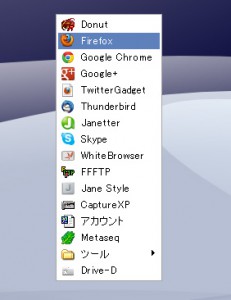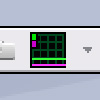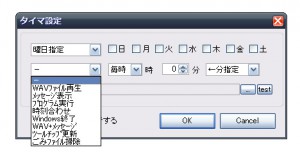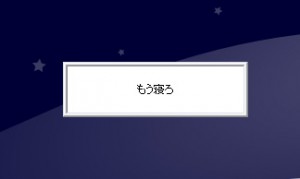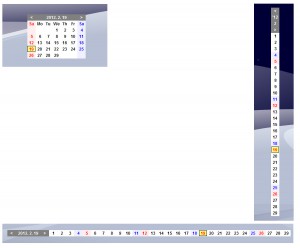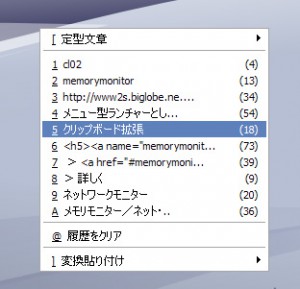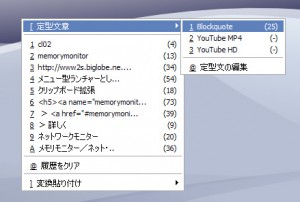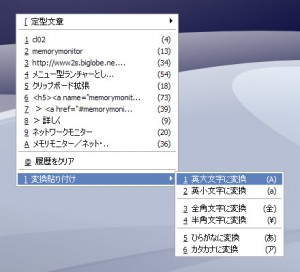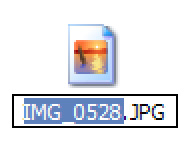普段使っているソフトで、もしも無くなったら一番困るものを挙げるとしたらこの
『Clock Launcher』ですね。
アプリケーションランチャーなのですが、オマケ機能がメインと言われるほど充実していて快適にPC作業ができるようになるかゆいところに手が届く素敵ソフトです。
よく単体のフリーソフトで「そのソフトの機能、Clock Launcherで間に合ってるな。」って思うこともあります。
開発者サイト ≫ miki’s Home Page
メニュー型ランチャーとしてもボタン型ランチャーとしても好きな方で使えます。
ボタン型表示時
メニュー型表示時
普段は完全に姿を消し、任意のアクションで呼び出せます。
こんな感じで使っています。
そして充実の機能一覧がコレ。
- メニューランチャ
- ボタンランチャ
- コマンドラインランチャ(+Google検索)
- マウス操作、キー操作の組み合わせによるランチャ表示機能
- アクティブなウインドウに吸い付く機能
- 音楽ファイルの再生(MP3,WAV,MID,WMA等)
- 動画ファイルの再生(MPG,AVI,WMV等)
- 書庫ファイルの作成(LHA,ZIP)
- 書庫ファイルの解凍(LHA,ZIP,CAB,RAR,TAR,ARJ,GCA)
- CDプレイヤー
- メモリモニター/ネットワークモニター > 詳しく
- 付箋メモ
- アラーム/カウントダウン > 詳しく
- メールチェック
- 時刻あわせ
- マウスアシスト
- ボリュームコントロール
- カレンダー > 詳しく
- クリップボード拡張 > 詳しく
- デスクトップのアイコン文字背景を透明化する機能
- エクスプローラ余白ダブルクリックで一つ上のフォルダへ移動する機能
- エクスプローラでリネーム時、拡張子以外を選択した状態にする機能 > 詳しく
- ウィンドウ移動時デスクトップ領域内に押し戻す機能
- スキン機能
- TClock Lightの一部機能を利用可能(要tcdll.tclock)
メモリモニター/ネットワークモニター
ネットワークモニターを表示します。ネット利用時にダウンロードがもたついたりしたときは、自分のところの回線がショボいのか、サーバーが重いのか判断する目安として表示させておくと便利です。
グラフで表示されるので回線の何割くらいの速度が出てるのかもわかります。
アラーム/カウントダウン
タイマーで設定した時間にメッセージを表示したりプログラムを実行したりできます。手前に表示されるので見逃すこともないです。
カレンダー
カレンダーは標準タイプ、縦型タイプ、横型タイプが切り替えられます。当然日ごとに予定などを書き込むことができます。
クリップボード拡張
クリップボードの履歴を残し何回か前にコピーしたテキストをクリップボードへ戻したり、予め登録しておいた定型文をクリップボードへ保存させることができます。クリップボード履歴からテキストを取り出す。
定型文を貼付けたり、選択した文字を定型文で挟むという使い方もできます。
タグ打ちとかに便利です。
キャプ画象にあるのはブログ用に時々使うblockquoteタグとYouTubeで動画フォーマットを代えるURLです。
英文の大文字小文字の変換、全角文字半角文字の変換、ひらがなカタカナの変換、ちょっとしたテキストエディタの機能と同じようなものです。
エクスプローラでリネーム時、拡張子以外を選択した状態にする機能
名前のまんまです。ファイルの名前を変更するときにいちいち拡張子の前までカーソルを移動させる手間がなくなります。
というかWindowsが標準でこうなってればいいのにと思う。
このあたりがランチャーなのにランチャー以外で特にお世話になっている機能です。
逆に要らない機能は時計表示かな、とかソフトの名前を否定するようなことを思ったり・・・
インストールは不要で、ZIPファイルを解凍するだけですぐに使えるのも良いです。
日常的に使うなら『CLaunch.exe へのショートカット』をスタートアップへ入れておけばPC起動すると自動で起動するので便利です。
ちなみによく似た名前のアプリケーションランチャーで『CLaunch』というのがありますが、別物です。
Clock Launcherのexeファイルなんか名前を省略してCLaunch.exeで完全に同じになってしまってる上、なぜかCLaunchの方がメジャーなので間違えやすいです。